تحية طيبة!
اليوم أخذت الوقت الكافي للإجابة على السؤال الذي غالبًا ما يسألني قراء المدونة - ما نوع برامج الفيديو التي أستخدمها؟ إذا كنت تشاهد تعليمات الوسائط الخاصة بنا للعمل في برامج الكمبيوتر أو إعداد أي جهاز لفترة طويلة ، فلا بد أنك لاحظت أنها لا تتكون فقط من إطارات التصوير "المباشر" ، ولكن أيضًا مما يسمى "لقطات الشاشة" - تصوير شاشة العرض. بالإضافة إلى ذلك ، تم تجهيز مقاطع الفيديو الخاصة بنا بالعديد من التحولات الجميلة وشاشات التوقف والتأثيرات - لا يمكن تحقيق ذلك إلا باستخدام برامج عالية الجودة.
Movavi Video Editor Plus
منذ بعض الوقت ، لإنشاء المنتج النهائي لـ "إبداعي" ، كان علي استخدام عدة برامج لإنشاء الفيديو في وقت واحد:
- لتسجيل الشاشة ،
- إنشاء الرسوم المتحركة والتأثيرات ،
- معالجة الفيديو ،
- صوت،
- التحرير النهائي.
لقد حدث فقط أن برنامج واحد إما لم يدعم جميع الوظائف الضرورية ، أو أن النتيجة لم تناسبني
كان هذا حتى جربت المنتج المعقد Movavi Video Editor Plus ، والذي ، كما اتضح ، يمكنه القيام بكل ذلك دفعة واحدة وفي نفس الوقت بمستوى جيد جدًا. لا أستطيع أن أقول إن هذه أداة احترافية ضخمة وأنها حلت جميع مشاكلي ، لكنها مناسبة تمامًا لتحرير الهواة عالي الجودة. الآن لست بحاجة إلى تجميع مجموعة من المشاريع المختلفة من تطبيقات مختلفة ، ولكن فقط أنشئها في Movavi Video Editor Plus وأنشئ فيلمًا في وضع نافذة واحدة ، كما يقولون ، "من وإلى" باستخدام مقدمات وتأثيرات احترافية مدمجة بالفعل في البرنامج ...

لا يمكن الحديث عن كل إمكانيات هذه الأداة في مقال واحد. إذا كنت مهتمًا ، فسأكتب بالتأكيد عنها بمزيد من التفصيل - اترك في التعليقات ما إذا كانت هذه الدروس ضرورية أم لا. وهنا والآن يمكنك قراءة كيفية إنشاء مقطع فيديو من الصور والموسيقى - سنتناول هذا الخيار بالتفصيل ، والذي يمكن أن يكون مفيدًا جدًا لمعظم مستخدمي الكمبيوتر.
بالطبع ، لا يحتاج كل شخص إلى تحرير فيديو احترافي ، ولكن إنشاء أحد الهواة ، ولكن في نفس الوقت عرض شرائح عالي الجودة ، هو مهارة يمكن أن تكون مفيدة جدًا في بعض الأحيان. على سبيل المثال ، لإرضاء هدية غير عادية في شكل فيديو لصور الأطفال لأحد الأقارب في الذكرى السنوية. أو احفظ ذكريات إجازة رائعة كفيديو مبني على مجموعة مختارة من الإطارات الجميلة. أو قم بإنشاء حفل زفاف سيتم عرضه على الشاشة خلال أمسية الحفل.
كيف تصنع فيديو من الصور في Movavi Video Editor Plus؟
لذلك ، لديك مجموعة مختارة من الصور التي نحتاج منها لإنشاء فيديو رائع. يُنصح بتحديد جميع الصور الفوتوغرافية التي تريد إنشاء مقطع فيديو منها على الفور ، ووضعها في مجلد منفصل - وهذا سيجعل استيرادها إلى المحرر أكثر ملاءمة. نطلق البرنامج وفي صفحة البداية حدد "إنشاء مشروع في الوضع البسيط".

بعد ذلك ، انقر فوق الزر "مجلدات" وحدد القسم الذي يحتوي على اختيارنا على الكمبيوتر.

ستظهر الصور المصغرة في القائمة للتحرير - انقر فوق الزر "التالي"

في الخطوة التالية ، سنضيف الموسيقى إلى لقطاتنا. يوجد بالفعل العديد من المسارات المحملة مسبقًا هنا - يمكنك اختيار واحد منهم. للقيام بذلك ، انقر فوق علامة الزائد بجوار المسار.
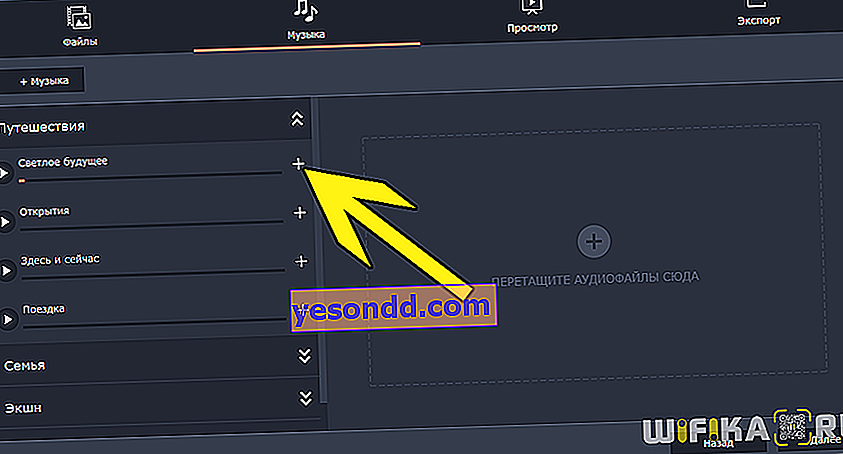
إذا لم يناسبك أي منها ، فيمكنك هنا استيراد ملفات الصوت الخاصة بك عن طريق سحبها وإفلاتها من جهاز الكمبيوتر الخاص بك إلى النافذة اليمنى الكبيرة للبرنامج.

بعد إدخال الموسيقى للفيديو من الصور ، انقر فوق الزر "التالي"

في الصفحة التالية نستمع إلى ما حصلنا عليه في النهاية. هنا يمكنك ضبط مستوى صوت المسار الصوتي ، ولكن الوظيفة الأكثر أهمية هي ضبط طول الفيديو على الموسيقى. سينشئ الوضع الذكي الرسوم المتحركة لتناسب طول الصوت.

بعد إجراء التغييرات ، دعنا ننتقل إلى الخطوة الأخيرة - تصدير مقاطع الفيديو من الصور. الإخراج له ثلاثة خيارات:
- احفظ ملف الفيديو ،
- الاستمرار في التعديل،
- ووضعها على الإنترنت.

بعد النقر فوق الزر "حفظ" ، سيتم فتح نافذة بها اختيار البيانات النهائية لمخرجات الملف:
- شكل الفيديو
- اسم الملف
- حفظ المجلد
- جودة الفيديو

إذا قمت بالنقر فوق الزر "خيارات متقدمة" ، فسوف تفتح المزيد من المعلمات الدقيقة للإعداد
- الدقة
- تردد الإطار
- معدل العينة
- قنوات الصوت

إذا انتقلت من خلال علامات التبويب الموجودة في القائمة اليسرى ، فسنجد أنه من الممكن ليس فقط تحديد تنسيق الفيديو المحفوظ من الصور ، ولكن أيضًا ضبطه للتشغيل الأمثل على طراز معين من الهاتف الذكي والكمبيوتر اللوحي وحتى التلفزيون



هنا يمكنك تكوين جميع المعلمات فورًا لتحميل مقطع فيديو على Youtube - العنوان والعلامات والوصف وما إلى ذلك.

وضع تحرير الفيديو المتقدم من الصور في البرنامج
إذا أغلقت نافذة إعدادات إخراج الملف ، فسندخل على الفور في وضع التحرير المتقدم. هنا ، لكل مقطع من تسلسل الفيديو ، أي للصور الفردية ، أو للجميع مرة واحدة ، يمكنك تطبيق مرشحات جميلة من القائمة المعروضة للاختيار من بينها لتحقيق تأثير فني جميل.

وما هو الفيديو بدون انتقالات جميلة؟ هذه الوظيفة موجودة أيضًا هنا. من الممكن أيضًا إدراج ملصقات وأسهم متحركة وإضافة نص مزخرف بأحد الأنماط الجاهزة والوظائف الأساسية الأخرى عند العمل مع الفيديو.


بعد تطبيق جميع التأثيرات ، نخرج الملف للحفظ - لهذا ، في القائمة العلوية ، حدد العنصر "حفظ - حفظ الفيديو"

قم بتعيين معلمات الإخراج ، والتي سبق ذكرها أعلاه ، وانقر فوق الزر "ابدأ". بعد بضع دقائق ، يمكنك الإعجاب بالنتيجة - لم أمضِ أكثر من 5 دقائق في هذا الفيديو
بشكل عام ، كما فهمت ، فإن وظائف البرنامج كافية لعمل فيديو رائع من الصور. من أجل التحقق من ذلك بنفسك قبل شراء النسخة الكاملة من Movavi Video Editor Plus ، يمكنك تنزيل الإصدار الكامل من البرنامج لإنشاء مقاطع فيديو من الصور من الموقع الرسمي للمطور مجانًا. ومع ذلك ، في الإصدار التجريبي ، سيتم تقليل طول الفيديو وسيتم وضع علامة مائية عليه. لحفظ مقاطع الفيديو دون قيود ، تحتاج إلى شراء ترخيص أو تنشيط Movavi Video Editor Plus إذا كان لديك مفتاح بالفعل.
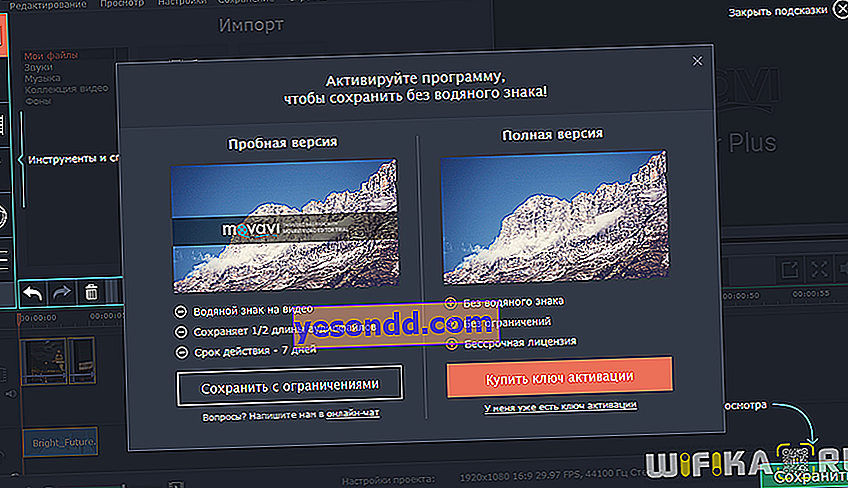
استخدمه!
